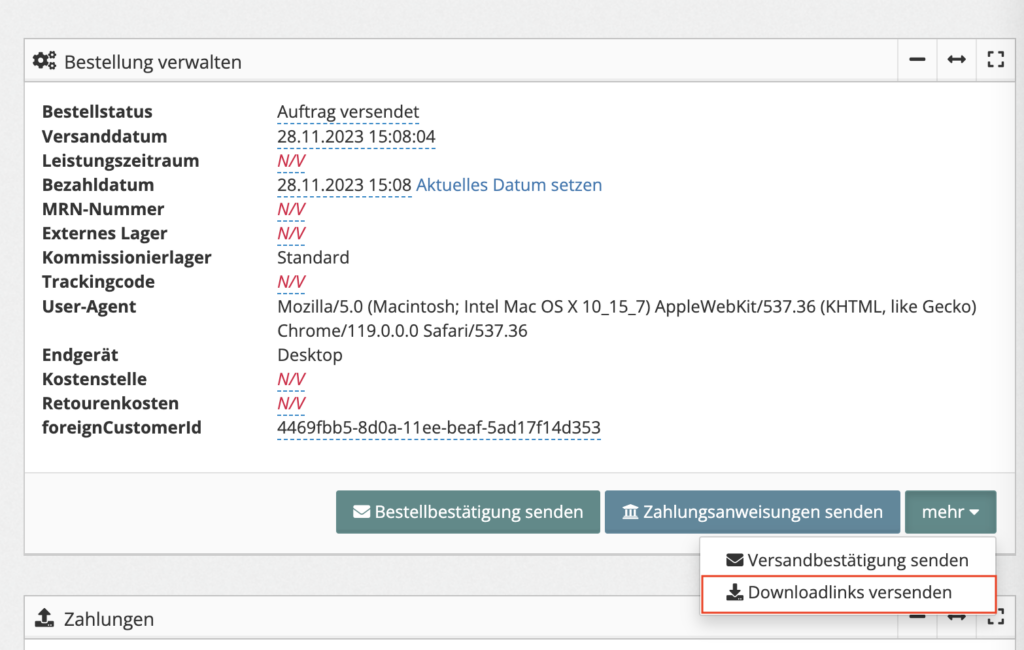Download-Artikel anlegen
Gehen Sie dazu auf den entsprechenden Artikel in Warexo oder legen Sie diesen vorher an.
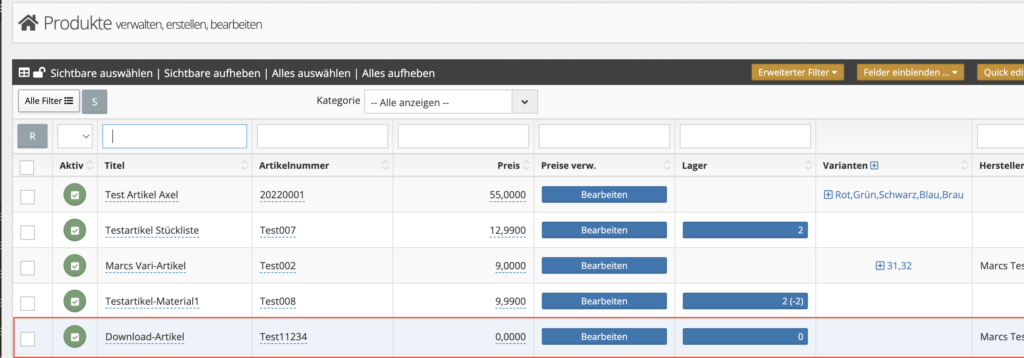
Gehen Sie nun in den Reiter Bilder/Medien.
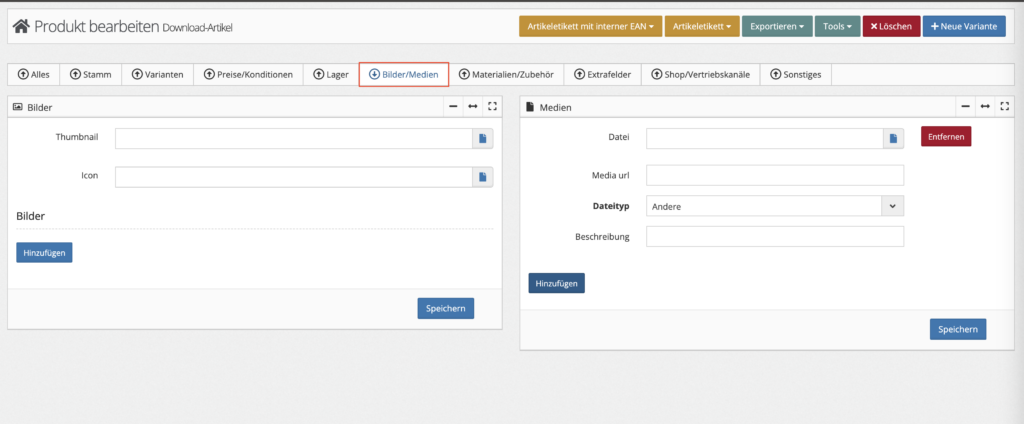
Dort können Sie im Medien-Widget eine Datei für den Download-Artikel hinterlegen (z.B Bilder, PDFs etc.), wählen Sie als Dateityp „Download“ im Dropdown-Menü aus.
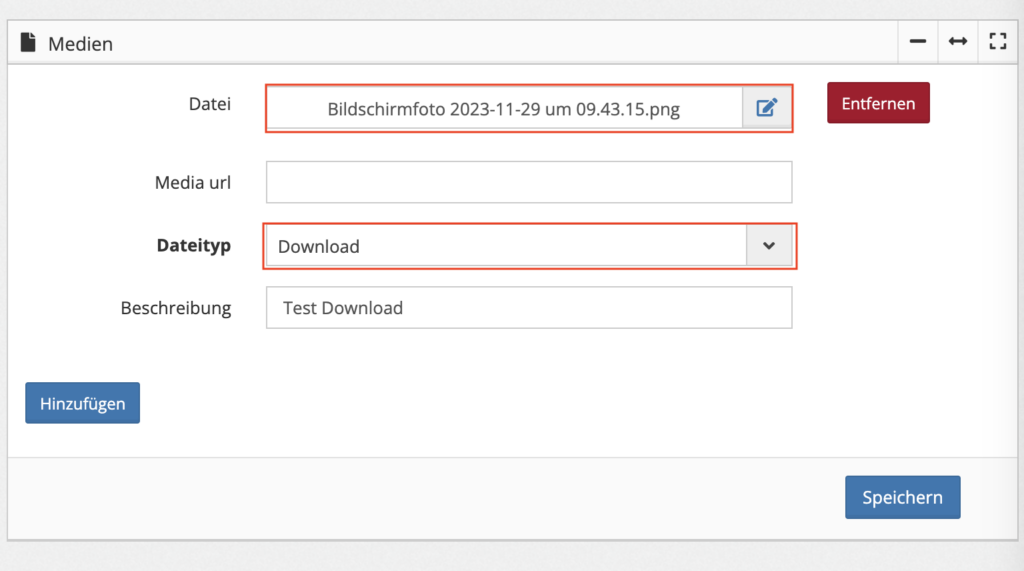
Zur Bestätigung speichern Sie den Eintrag mit dem Button „Speichern„.
Workflow für Download-Artikel
Damit Download-Artikel von Warexo automatisch per Mail versendet werden, ist ein Workflow nötig.
Ein einfaches Beispiel wäre ein Workflow mit Ereignis „Bestellung bezahlt“ und Aktion „Bestellte Download-Links“ versenden.
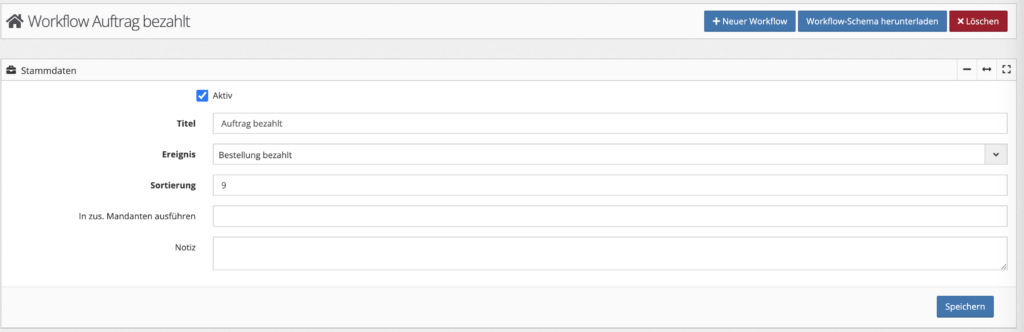

Da es hier je nach Konfiguration bzw. vorhandenen Workflows sinnvoller ist andere Ereignisse als Trigger zu verwenden bzw. diese einzuschränken, ist die eigenständige Einrichtung der Workflows nicht empfohlen.
Einen Download-Artikel manuell versenden
Gehen Sie dazu in den Auftrag mit einem Download-Artikel, dort können Sie in der Auftragsverwaltung unter “ mehr “ die Option „Downloadlinks versenden“ auswählen.
Hinweis: Der Auftrag muss je nach Konfiguration des Shops in Warexo bezahlt sein (auch bei 0€ Aufträgen), da sonst statt den Download-Links nur ein Hinweis dass der Auftrag nicht bezahlt ist an den Kunden versendet wird.